|
Guestbook |

Die ersten Schritte ...
.. so richten Sie in kurzer Zeit ein einfaches Peer-to-Peer-Netzwerk unter Win95/98/ME/NT ein
1.1
Was benötigen Sie für ein
Netzwerk, an dem Sie auch zu Hause bald Ihre helle Freude haben werden :
Klar,
zwei PC's sind natürlich schon mal die Grundvoraussetzung. Dazu noch zwei
Netzwerkkarten (Einbau siehe Hardware/Netzwerkkarte auf dieser Homepage),
das entsprechende Kabel mit den Endwiderständen und T-Stücken,
und schon können Sie loslegen. Und wie Sie loslegen ! Folgen Sie einfach den
Anweisungen auf dieser Seite und dann
kann es auch schon bald losgehen...
1.2
Die Netzwerkkarten sind
ordnungsgemäß installiert ?! Schön, dann kommen wir jetzt zum nächsten
Schritt.
Damit sich die PC's auch gut miteinander "unterhalten"
können, ist es als erstes notwendig, das Netzwerkprotokoll sowie
auch den Client zu installieren, und das natürlich auf beiden
PC's !
| 1.2.1 | Den Client installieren |
Wechseln Sie als erstes, zuerst beim einen PC dann beim anderen, in die Gruppe Systemsteuerung. In dieser Sammlung von Systemmanagementtools suchen Sie sich Netzwerk heraus.

Klicken dieses auch gleich an. Im jetzt geöffneten Fenster wählen Sie nun im oberen Teil die Registerkarte Konfiguration aus und sehen nun die schon installierten Netzwerkkomponenten.

Standardmäßig gehen wir einmal
davon aus, daß wir noch alles Nötige installieren müssen. Sollten Sie merken,
daß gewisse Komponenten bei Ihnen schon installiert sind, können Sie diesen
Schritt gerne sofort überspringen.
Wählen Sie nun im Fenster die Schaltfläche
Hinzufügen aus, Sie kommen damit automatisch zum nächsten Fenster. In
diesem müssen nun die benötigten Clients oder Protokolle ausgewählt werden
Nehmen wir erstmal den Client.
Aktivieren Sie die erste Zeile Client mit der Maus und drücken Sie auch hier
auf den Button rechts Hinzufügen. Es öffnet sich ein neues Fenster mit
den Herstellern und Netzwerkclients.
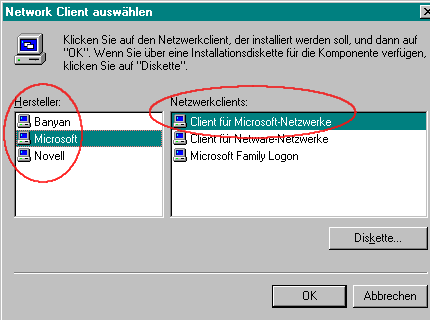
Wählen Sie hier den Begriff Microsoft im linken Feld Hersteller, und rechts im Feld Netzwerkclient den Begriff Client für Microsoft-Netzwerke. Diese Auswahl bestätigen mit einem Klick auf das OK-Symbol im unteren Teil des Fensters.
Sie gelangen automatisch zurück zum Ausgangsfenster mit den aufgelisteten Netzwerkkomponenten und nach kurzer Suche werden Sie feststellen, daß alles an seinem Platz ist, der Client ist hiermit installiert, war doch gar nicht so schwierig.
| 1.2.2 | Das Protokoll installieren |
Jetzt muß der eben
installierte Client nur noch "sprechen" lernen, und dies geschieht mit
dem dazugehörigen Protokoll.
Das von Microsoft mitgelieferte
Protokoll NetBUI soll gerade für den kleinen Netzwerkgebrauch völlig
ausreichen. TCP/IP ist natürlich auch noch eine Möglichkeit, dies können Sie
dann aber auch immer noch nachinstallieren, wenn Ihr Netzwerk noch wachsen
sollte oder Sie sich mit dem Internet verbinden möchten.
Der Vorgang, um ein Protokoll ähnelt sich
dem mit dem, mit dem Sie eben den Client installiert haben.
Sie klicken als
erstes, wie eben auch, im Fenster Netzwerk (aus der Systemsteuerung) auf
den Button Hinzufügen, womit Sie schon wieder zum altbekannten Fenster
gelangen, in dem Sie dieses Mal aber statt den Begriff Client den Begriff
Protokoll auswählen. Nun geschwind wieder auf die Schaltfläche Hinzufügen
gedrückt, und Sie gelangen zum nächsten Fenster mit dem passenden Titel
Netzwerkprotokoll auswählen.

Hier wählen Sie im Feld Hersteller wieder Microsoft und im rechten Feld den passenden Eintrag NetBEUI aus und verlassen dieses Fenster auch sogleich wieder mit einem OK.

Alle
notwendigen Komponenten sind nun installiert.
Falls Sie bei diesem
Vorgang wie auch beim oberen aufgefordert werden, die jeweilige Windows-Installations-CD
einzulegen, so folgen Sie bitte den Bildschirm bzw. Fenster-Meldungen.
| 1.2.3 | Datei- und Druckerfreigabe |
Die Datei- und Druckerfreigabe ist der nächste wichtige Schritt, weil jetzt zwar die Verbindung zwischen beiden PC's klappt, diese beiden sich gegenseitig aber noch nicht gestatten wollen, auf die Daten bzw. die Ressourcen des anderen zuzugreifen.
Die Schaltfläche
Datei- und Druckerfreigabe befindet sich wieder im Anfangsfenster
Netzwerk, ganz unten, Sie hatten diese bestimmt vorhin schon entdeckt.
Zwei
Optionen werden Ihnen hier geboten, nachdem Sie auf die Schaltfläche geklickt
haben.

Die erste Option Andere Benutzer sollen auf meine Dateien zugreifen
können muß logischerweise immer aktiviert werden im Netzwerk, also prüfen Sie
das schon einmal.
Die zweite Option Andere Benutzer sollen auf meinen
Druckern drucken können wird, Sie können sich das schon denken, erst für
den Nutzer sinnvoll, wenn von einem PC ein Dokument auf dem an den anderen PC
angeschlossenen Drucker ausgedruckt werden soll. Trifft dies für Sie zu,
aktivieren Sie auch diese Schaltfläche.
| 1.2.4 | Registerkarte Identifikation |
Diese sehr wichtige Registerkarte im Anfangsfenster Netzwerk muß ebenfalls sorgsam eingestellt werden, Vorsicht ist geboten. Über diese Einträge wird der PC im Netzwerk erkannt und angesprochen.
Drei Einträge müssen hier belegt, wir widmen uns allen drei nacheinander :

Der Eintrag
Computername kommt die wichtigste Bedeutung zu. Da wir beim Protokoll keine
IP-Addressen vergeben können, brauchen wir einen speziellen, einzigartigen
Rechnernamen im Netzwerk, den wir in diesem Feld dementsprechend vergeben
müssen. Der Name sollte eindeutig sein, vielleicht der Nachname des Nutzer
dieses PC's, lassen Sie sich was einfallen!
Der Eintrag Arbeitsgruppe
spielt hingegen nur eine eher untergeordnete Rolle. Aber auch hier ist ein
eindeutiger, leicht zu merkender Name sinnvoll. Die Arbeitsgruppe beschreibt im
Prinzip Ihr Netzwerk und macht es damit auch einzigartig.
Der letzte Eintrag
Beschreibung ist auch eher nebensächlich. Tragen Sie hier vielleicht zur
Übersichtlichkeit die Leistungsfähigkeit des Rechners ein, aber auch alles
andere wäre sinnvoll. Lassen Sie Ihrer Kreativität freien Lauf, Sie können
hiermit nichts kaputt machen.
NOTE !: Vergeben Sie für beide PC's die gleiche Arbeitsgruppe (Workgroup), aber verschiedene eindeutige Computernamen !!
| 1.2.5 | Registerkarte Zugriffssteuerung |
Die letzten Einstellungen müssen Sie in der Registerkarte Zugriffssteuerung, wieder im Anfangsfenster Netzwerk, vornehmen.
Hier können Sie festlegen, wie die anderen Nutzer auf Ihren Rechner zugreifen können. Hier wählen Sie einfach nur die Option Zugriffssteuerung auf Freigabeebene. Hiermit wird gewährleistet die Sicherheit gewährleistet, daß andere auch wirklich nur darauf zugreifen können, was Sie freigegeben haben und was Sie ihnen erlaubt haben, zu nutzen.
Sie haben es geschafft - Ihr Netzwerk ist eingestellt und fertig für den Einsatz !!